
William Charles
0
2741
660
Windows 10 çok çeşitli cihazlarda görünür. Microsoft ayrıca, Windows 10 Nesnelerin İnterneti Çekirdeğini masaüstü ortamlarının küçük ama güçlü bir sürümü olarak konumlandıran Nesnelerin İnterneti (IoT) ile ilgili adımlar atıyor.
Bu nedenle, bugün bir test sürüşü için Windows 10 IoT Çekirdeğini alabilirsiniz. İhtiyacınız olan tek şey bir Ahududu Pi 3 ve biraz nasıl biliyorum.
Windows 10 IoT Çekirdek Nedir??
“Windows IoT Core, hem ARM hem de x86 / x64 aygıtlarında çalışan ekranı olan veya olmayan daha küçük aygıtlar için optimize edilmiş bir Windows 10 sürümüdür..”
Bazıları, Windows Embedded Compact'ın manevi ardılı olarak görülen Windows 10 IoT Core, akıllı cihazlar ve IoT hizmetleri için kapsamlı destek sunar..
Windows 10 IoT Core, Microsoft'un 2022'ye kadar olan IoT gelişimine yaptığı 5 milyar dolarlık yatırımın odak noktasıdır. Bu nedenle, platform için önemli destek ve heyecan verici gelişmeler bekliyor.
Ve Windows 10 IoT Core'u kullanabilirsiniz Raspberry Pi 10'unuzda harika projeler yürütün 10 Cool Ahududu Pi + Windows 10 IoT Çekirdek Projeleri 10 Serin Ahududu Pi + Windows 10 IoT Çekirdek Projeleri Windows 10 IoT Çekirdek nedir ve nasıl çalışır? Ahududu Pi? İşte Windows 10 IoT Core ve Raspberry Pi'nin gücünü keşfetmek için bazı projeler. .
Windows 10 IoT Çekirdeğinde Hangi Uygulamalar Çalışıyor??
Başlangıç olarak, Microsoft Office veya başkalarını çalıştırmak için Raspberry Pi 3'ünüzü Windows 10 IoT Core ile kullanmayacaksınız “geleneksel” programları. Bu programlar Raspberry Pi'nin ARM tabanlı donanımı ile uyumlu değil.
Ancak, Windows 10 IoT Core, Universal Windows uygulamalarını ve Universal Windows uygulamalarına dönüştürülen uygulamaları çalıştıracaktır. (Her uygulama farklı şekilde çalıştığı için burada ve orada bazı sorunlara rastlayabilirsiniz.)
Windows 10 IoT Core platformu tam da öyle: Internet of Things uygulamaları ve cihazlarına odaklanan bir platform.
Ahududu Pi 3 Tam Windows 10 Yükleyebilir miyim?
Evet yapabilirsin. Ancak asıl soru, “Neden istiyorsun?”
Bu noktada, Windows 10 ARM projesi için Windows 10 ARM geliyor: İşte Sizin İçin Ne İfade Ediyor Windows 10 ARM geliyor: İşte Sizin İçin Ne İfade Ediyor? Windows 10'dan ARM işlemcili cihazlara. Bu duyurunun sizin için ne anlama geldiğini açıklayacağız! Raspberry Pi 3 cihazlarında çalışıyor. Ne yazık ki, aşağıdaki videoda görüldüğü gibi, biraz yavaş. Daha da iyisi, Raspberry Pi 3'te Windows 10'da çalışan geleneksel Win32 programlarını gösterir..
Windows 10 IoT'yi Yüklemeniz Gerekenler
Windows 10 IoT Core yolculuğunuza başlamadan önce, bu eğitimi takip etmek için doğru ekipmanın bulunduğunu kontrol edin..
- Raspberry Pi 3 (Raspberry Pi 2 de çalışacak, fakat Sıfır değil. Windows 10 IoT Core yalnızca ARMv7 ve üstü sürümleri destekleyecektir)
- Tam boyutlu SD adaptörlü 8GB veya daha büyük Sınıf 10 microSD
- Ethernet kablosu
- HDMI kablosu
- 5V 2A microUSB güç kaynağı
- (İsteğe bağlı) USB klavye
Kurulumu kontrol etmek için Raspberry Pi'yi uyumlu bir monitöre bağlamak için bir HDMI kablosuna ihtiyacınız vardır. USB klavyesi isteğe bağlıdır, çünkü kurulum işlemi herhangi bir etkileşim olmadan tamamlanır, ancak varsayılan dil ve klavye seçiminiz olarak ABD İngilizcesine sahip olacaksınız. Farklı bir dil seçeneğine ihtiyacınız varsa, bir USB klavyeye ihtiyacınız vardır.
Raspberry Pi 3'e Windows 10 IoT Core Nasıl Yüklenir
İlk önce ilk şeyler: Windows 10 IoT Core Dashboard'u indirmeniz gerekir.
Windows Dev Center IoT İndirilenleri sayfasına gidin [Artık Kullanılmıyor]. Windows 10 IoT Çekirdek Dashboard'u İndir (bağlı) seçeneğini seçin ve uygulamayı yükleyin. Yükleyici pano paketinin geri kalanını indirir ve internet hızınıza bağlı olarak tamamlanması bir dakika sürer..
Şimdi, cihazınızı kurmanız gerekiyor. seçmek Yeni bir cihaz ayarla IoT Dashboard'ların açıldığı panelden. Bu seçeneği göremiyorsanız, Yeni bir cihaz ayarla sağdaki sütundan sonra büyük mavi düğmeye basın.
Cihaz kurulum ekranı oldukça açıklamalıdır. Doğru olduğundan emin olun Cihaz tipi (Broadcom [Raspberry Pi 2 & 3]), İşletim Sistemi Oluştur Windows 10 IoT Core'a ve microSD kartınız için doğru sürücü harfine sahipseniz. Ayrıca, bir yönetici adı ve şifresi belirlediğinizden emin olun. Hepiniz hazır olduğunuzda, vur İndir ve kur.
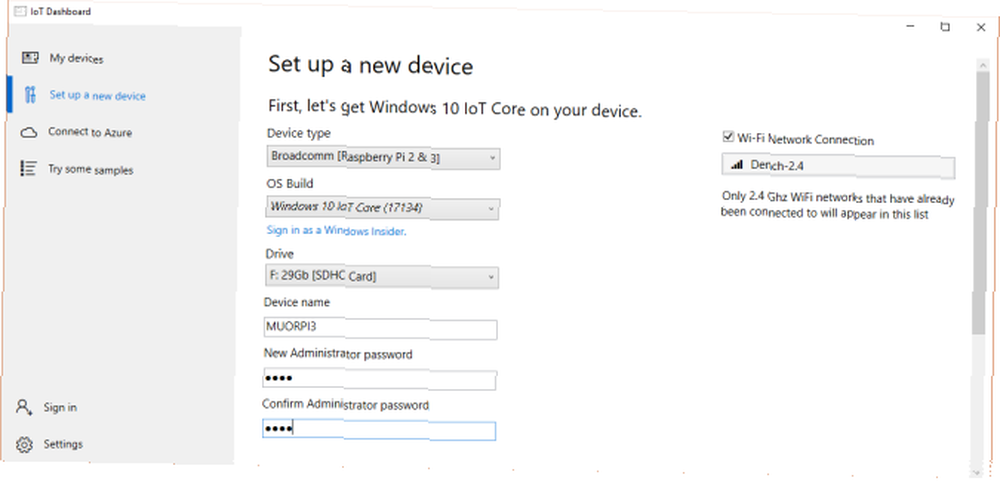
İşlem birkaç dakika sürüyor, ancak Gösterge Tablosundaki ilerlemeyi takip edebilirsiniz..
Yükleme işlemi tamamlandığında, bir sonraki adım için Raspberry Pi 3'ünüzü çıkarmanın zamanı gelmiştir..
Raspberry Pi 3'te Windows 10 IoT Çekirdek Nasıl Kurulur
Kurulum işleminden önce dört şey yapmanız gerekir:
- MicroSD kartı Raspberry Pi 3'e takın.
- HDMI kablosunu monitörünüze bağlayın.
- Ethernet kablosunu (veya USB Wi-Fi) bağlayın.
- (İsteğe bağlı) USB klavyeyi bağlayın.
Bunu yaptıktan sonra, Raspberry Pi 3'ü açmaya ve Windows 10 IoT Core kurulum işlemine başlamaya hazırsınız. MicroUSB güç kaynağınızı takın ve Raspberry Pi önyükleme işleminin başlamasına izin verin. Hafif bir işletim sistemiyle beklediğiniz gibi kurulum işlemi hızlıdır.
Kurulum ilk önce dil seçim sayfasına girer. Bağlı bir klavye, Sekme, ok tuşları ve seçim için Giriş'i kullanarak menüde gezinebilir. Daha sonra Windows 10 IoT Core cihazı ana sayfasına geleceksiniz.
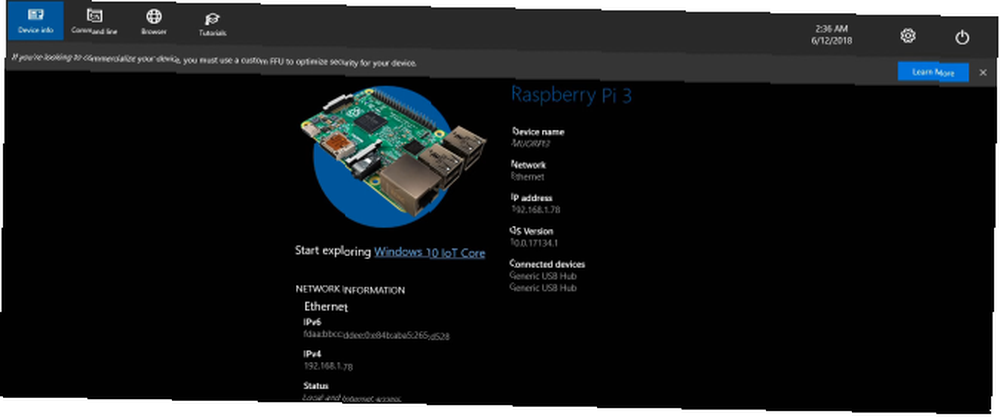
Dört menü sekmesi vardır: Cihaz bilgisi, Komut satırı, Tarayıcı, ve Öğreticiler. Ek olarak, bir var Ayarlar menü ve bir güç düğmesi.
Ahududu Pi görünmüyor “Benim cihazlarım”?
Windows 10 IoT Core çalıştıran Raspberry Pi 3'ünüz internete bağlandığında, Benim cihazlarım paneli Windows IoT Panosunda tekrar.
Cihazınız görünmezse, deneyebileceğiniz birkaç şey vardır:
- Raspberry Pi 3'ünüzü yeniden başlatın.
- Ethernet veya USB Wi-Fi bağlantınızı iki kez kontrol edin.
- Emin olmak exe güvenlik duvarınız üzerinden iletişim kurabilir:
- tip Ağ Başlat menüsü arama çubuğunda. Altında durum, PC’nizin bağlı olduğu ağ türünü (Domain / Private / Public) bulun.
- Ayarlar paneli arama çubuğunda (Durum yazdığı yerin solundaki), ateş, sonra aşağı kaydırın ve Windows Güvenlik Duvarı üzerinden bir uygulamaya izin ver.
- Yeni panel açıldığında, Ayarları değiştir.
- Aşağı kaydır ve bul exe. Uygun ağ onay kutusunu etkinleştirin (yani, 1. adımda bulduğunuz ağ türünü).
Ahududu Pi'ye Bağlanma 3 Windows IoT Panosunu Kullanma
Cihazınızda internet erişimi olduğunda, Windows IoT Dashboard'u kullanarak doğrudan bağlanabilirsiniz..
Basitçe Benim cihazlarım, Raspberry Pi 3'ü sağ tıklayın ve Cihaz Portalında Aç. Bu, Windows Aygıt Portalı'nı açar.
Ahududu Pi'nize Örnek Bir Uygulama Dağıtma 3
Ardından, örnek Microsoft IoT uygulamalarından birini Raspberry Pi'nize dağıtmayı deneyin. Microsoft, temel bir Hello World uygulaması, bir İnternet Radyo uygulaması ve bir blok programlama uygulaması olan IoT Core Blockly sağlar..
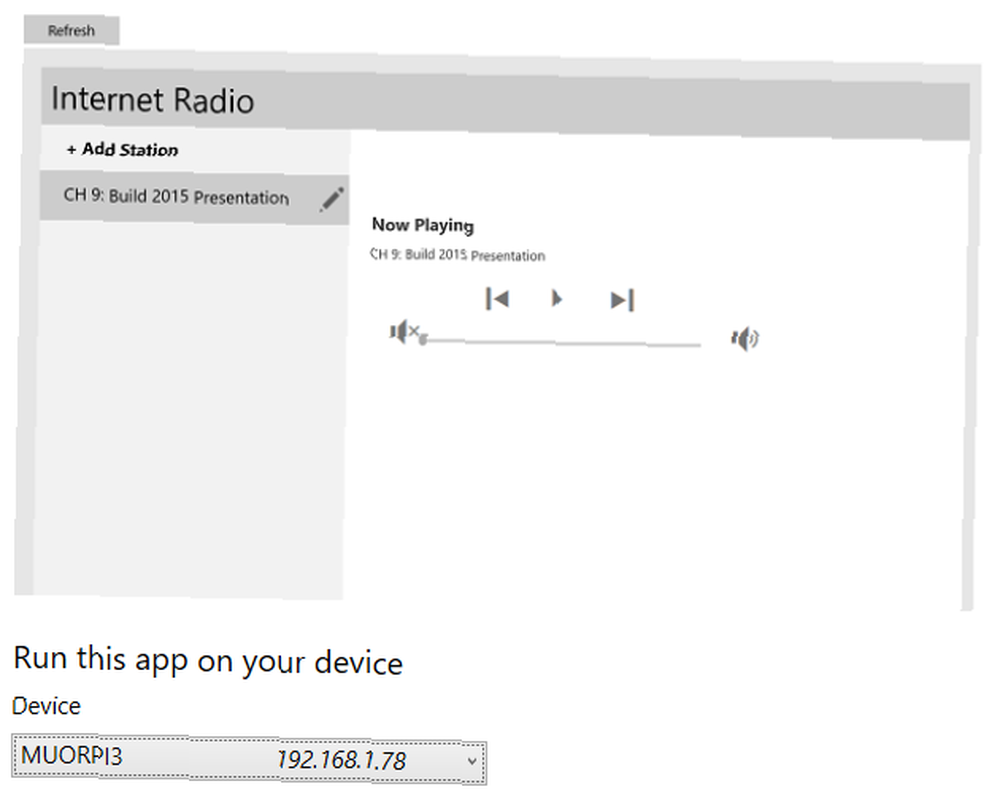
Windows IoT Panosu içinde Bazı örnekler deneyin. Seçiminizi yapın ve ardından açılır menüden cihazınızı seçin..
Her örnek, örnek sayfasından erişilebilen çevrimiçi bir eğiticinin yanı sıra, herkesin örnekler ana sayfasındaki Diğer projelere ve öğreticilere bak bağlantısını kullanarak erişebileceği daha fazla Windows 10 IoT Core geliştirme öğretmeni var.
Ahududu Pi 3'te Windows 10 IoT Çekirdek: Yüklendi!
Raspberry Pi 3'ünüze Windows 10 IoT Core'u dağıtmanın ne kadar kolay olduğunu görebilirsiniz. Artık IoT Dashboard'da bulunan örnek uygulamalardan herhangi birini veya yeni başlayanlar, ortaokullar için mevcut sayısız ücretsiz proje ve öğreticiyi kullanmak için mükemmel bir konumdasınız. ve ileri beceri setleri.
Dahası, IoT uygulaması ve cihaz geliştirme hakkında ciddi olmak istiyorsanız, C # gibi bir programlama dilini öğrenmek Neden C Programlamanın Öğrenmeye Değer Olduğunu Öğrenin Neden C Programlamanın Hala Öğrenmeye Değer Olduğunu Öğrenin C ölü bir dil değildir. Aslında, IEEE Spectrum dergisi 2017'de bunu 2. sıradaki en iyi dil olarak derecelendirdi. İşte bunun beş nedeni. , C ++ ve / veya XAML (Genişletilebilir Uygulama İşaretleme Dili) şiddetle önerilir.











